Win10 1909系统每天定时关机怎么设置?
时间:2020-01-13 14:15:12 作者: 点击:次
win10 1909正式版系统怎么设置定时关机,win10 1909正式版设置定时关机的方法有很多种,下面分享一下方法,这两种方法相对还是非常简单的,来看看吧。
Win10 1909正式版系统设置每天定时关机的方法介绍
首先我们需要点击左下角的开始菜单功能,在搜索框中输入运行,打开运行功能后,在运行窗口中输入【at 22:00 /every:M,T,W,Th,F,S,Su shutdown -s -t 100】,然后点击确定,这样电脑就会在每天的22点提醒你100秒后关机。
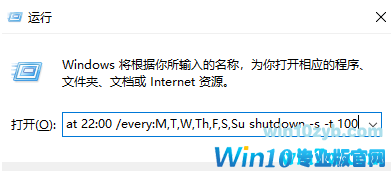
1、在这里的22:00你可以根据自己的需求进行时间的更改。
2、M-Su分别对应星期一到星期天,如果你星期六星期天不想要定时关机,就把S和Su去掉。
3、100(秒)是定时关机倒计时的时间,也能根据自己的情况进行选择设定。
4、如果想取消定时关机的时候,直接在运行搜索栏中输入 shutdown -a 命令,右下角就会提示"计划的关闭已取消",
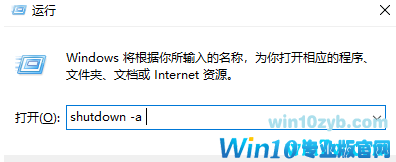
以上就是win10专业版官网站长为大家整理的Win10 1909正式版系统如何设置每天定时关机、Win10 1909正式版系统设置每天定时关机的方法介绍,想了解更多电脑系统使用相关内容,可以对Win10专业版官网进行关注!
win10装机教程 - 推荐
Win10专业版下载排行
 【Win10 纯净版】秋叶系统64位下载 v2025
【Win10 纯净版】秋叶系统64位下载 v2025
 【Win10 装机版】秋叶系统32位下载 v2025
【Win10 装机版】秋叶系统32位下载 v2025
 【Win10 装机版】秋叶系统64位下载 v2025
【Win10 装机版】秋叶系统64位下载 v2025
 深度技术 Windows10 32位 专业版 V2025.1
深度技术 Windows10 32位 专业版 V2025.1
 深度技术 Windows10 22H2 64位 专业版 V2
深度技术 Windows10 22H2 64位 专业版 V2
 系统之家 Win10 32位专业版(免激活)v2025.1
系统之家 Win10 32位专业版(免激活)v2025.1
 系统之家 Win10 64位专业版(免激活)v2025.1
系统之家 Win10 64位专业版(免激活)v2025.1
 番茄花园Windows 10 专业版32位下载 v202
番茄花园Windows 10 专业版32位下载 v202
 番茄花园Windows 10 专业版64位下载 v202
番茄花园Windows 10 专业版64位下载 v202
 萝卜家园 Windows10 32位 优化精简版 V20
萝卜家园 Windows10 32位 优化精简版 V20
Win10专业版最新系统下载
 雨林木风 Windows10 22H2 64位 V2025.12(
雨林木风 Windows10 22H2 64位 V2025.12(
 雨林木风 Windows10 32位 官方专业版 V20
雨林木风 Windows10 32位 官方专业版 V20
 萝卜家园 Windows10 64位 优化精简版 V20
萝卜家园 Windows10 64位 优化精简版 V20
 萝卜家园 Windows10 32位 优化精简版 V20
萝卜家园 Windows10 32位 优化精简版 V20
 番茄花园Windows 10 专业版64位下载 v202
番茄花园Windows 10 专业版64位下载 v202
 番茄花园Windows 10 专业版32位下载 v202
番茄花园Windows 10 专业版32位下载 v202
 系统之家 Win10 64位专业版(免激活)v2025.1
系统之家 Win10 64位专业版(免激活)v2025.1
 系统之家 Win10 32位专业版(免激活)v2025.1
系统之家 Win10 32位专业版(免激活)v2025.1
 深度技术 Windows10 22H2 64位 专业版 V2
深度技术 Windows10 22H2 64位 专业版 V2
 深度技术 Windows10 32位 专业版 V2025.1
深度技术 Windows10 32位 专业版 V2025.1
Win10专业版官网,国内顶级win10专业版官方网站。
Copyright (C) Win10zyb.com, All Rights Reserved.
win10专业版官网 版权所有 cd456@qq.com 备案号:沪ICP备16006037号-1
Copyright (C) Win10zyb.com, All Rights Reserved.
win10专业版官网 版权所有 cd456@qq.com 备案号:沪ICP备16006037号-1








